Autor:
Monica Porter
Data De Criação:
20 Marchar 2021
Data De Atualização:
1 Julho 2024

Contente
Por padrão, a Conexão de Área de Trabalho Remota do Windows pode reproduzir o som do computador remoto no computador que você usa para acessar. Se tiver problemas, você pode verificar as opções apropriadas definidas iniciando o software Remote Desktop, abrindo as configurações avançadas e selecionando “Play on this device”. As mesmas etapas serão aplicadas independentemente de você se conectar ao telefone ou a um computador desktop. Não se esqueça de verificar se o computador / telefone que você está usando não está mudo!
Passos
Método 1 de 2: usando o aplicativo móvel Remote Desktop
Baixe e abra o aplicativo Microsoft Remote Desktop. Clique em “Grátis” para fazer o download e selecione “Abrir” após a conclusão da instalação.
- As versões Android e iOS do aplicativo podem ser adquiridas na respectiva loja.
- O Android tem vários aplicativos de área de trabalho remota com recursos de terceiros semelhantes, como RemoteToGo. No entanto, esses aplicativos não são oficialmente suportados pelo Windows Remote Desktop Connection.
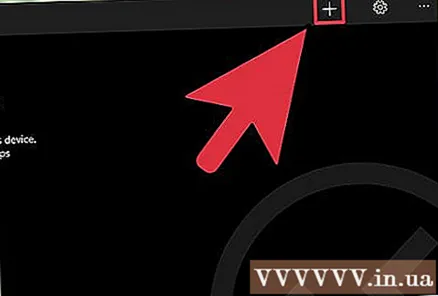
Clique no sinal "+" na parte inferior da tela. A página "Adicionar área de trabalho" aparecerá.
Clique em “Avançado”. Este botão está no topo da página, uma lista de configurações opcionais aparecerá.

Clique no menu suspenso “Som” e selecione “Reproduzir neste dispositivo”. Você também pode configurar para reproduzir no dispositivo remoto ou não reproduzir o som a partir deste menu.
Clique em “Geral”. Você retornará à página de informações de login de conexão.

Insira as credenciais do computador remoto. O nome de usuário será o nome ou endereço IP do computador ao qual deseja se conectar, e a senha é a senha de login desse computador.- Se você não souber o nome do computador, você pode ir para “Painel de controle> Todos os itens do painel de controle> Sistema” nesse computador para vê-lo.
- Você pode encontrar o endereço IP do seu computador digitando "ipconfig" na linha de comando desse computador.
- Clique no ícone do disco para salvar o perfil da área de trabalho remota para uso futuro.
Clique em “Conectar”. Este botão está localizado na parte inferior da tela, a conexão com o computador remoto começará.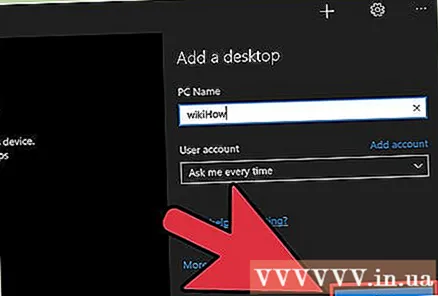
Teste o áudio do computador remoto. Quando o computador remoto aparecer na tela do computador local, clique no ícone do alto-falante no canto inferior direito da barra de tarefas para abrir o painel de controle de áudio. Depois de ajustar o volume apropriadamente, o sinal sonoro de confirmação de alteração soará para o sucesso. propaganda
Método 2 de 2: por conexão de área de trabalho remota
Inicie o cliente de área de trabalho remota. pressione ⊞ Win e digite “Remote Desktop Connection” na barra de pesquisa. Em seguida, clique no resultado da pesquisa que aparece para iniciá-lo.
- A Microsoft também oferece suporte a clientes Mac com funcionalidade semelhante.
Clique no botão "Opções" na parte inferior da janela. Depois de clicar, a janela se expandirá e mostrará várias guias.
Clique em "Recursos locais". Esta guia está localizada próximo à direita da guia padrão "Geral".
Clique no botão “Configurações…” localizado abaixo do título Áudio remoto. Uma janela aparecerá com opções de som.
Clique em “Jogar neste computador”. Você também pode escolher reproduzir o som do computador remoto ou não reproduzi-lo neste menu.

Clique em “OK” para salvar as configurações. A janela pop-up será fechada.
Insira as credenciais do computador remoto. O nome de usuário será o nome ou endereço IP do computador ao qual deseja se conectar, e a senha é a senha de login desse computador.
- Se você não souber o nome do computador, você pode ir para “Painel de controle> Todos os itens do painel de controle> Sistema” nesse computador para vê-lo.
- Você pode encontrar o endereço IP do seu computador digitando "ipconfig" na linha de comando desse computador.
- Você pode clicar no botão "Salvar" no canto inferior esquerdo para manter suas informações de login para uso posterior.

Clique no botão "Conectar" no canto inferior direito da janela. A conexão com o computador remoto começará.
Teste o áudio do computador remoto. Quando o computador remoto aparecer na tela do computador local, clique no ícone do alto-falante no canto inferior direito da barra de tarefas para abrir o painel de controle de áudio. Depois de ajustar o volume apropriadamente, o sinal sonoro de confirmação de alteração tocará para o sucesso. propaganda
Adendo
- Não se esqueça de verificar se o dispositivo que você está usando não está silenciado. Você pode clicar no ícone do alto-falante no canto inferior direito da barra de tarefas ou usar os botões de volume do telefone. Em seguida, você precisa verificar o som do computador remoto usando o programa de área de trabalho remota de maneira semelhante. Se o computador estiver sem som, você não ouvirá nada!
- Se o servidor ou dispositivo remoto estiver usando uma placa de som dedicada (ou dispositivo de áudio externo), o dispositivo provavelmente usará seu próprio controlador de volume. Verifique a seção “Controladores de som” no gerenciador de dispositivos para ver qual mídia de áudio está em uso.



